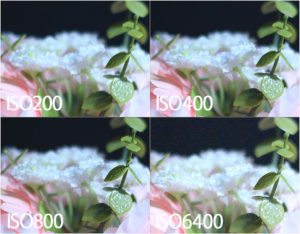カメラの露出とは:一眼レフ・ミラーレス初心者向けに解説
2024年5月13日更新 タイトル変更。文章リライト。

一眼レフカメラやミラーレスカメラで撮影をしていると、
- 目で見る光景は明るいのに、撮影した写真を見ると暗くなる
- 目で見る光景は暗いのに、撮影した写真をみると明るくなる。
- 黒が黒に映らない(白っぽくなる)
そんな経験はありませんか?
この記事では、これらの現象の原因であり、解決する ”露出” について初心者向けに詳しく解説していきます。
露出にまつわる様々な単語の説明を実際の撮影画像を見ながら解説していきます。
目次
1.カメラの露出とはカメラが取り込む光の量のこと
露出とは、写真の明るさを決める光の量のことです。この光の量を調整することで、写真の明るさや雰囲気を変えることができます。
実際に、同じ環境下でカメラの露出を変化させて撮影した写真をご覧ください

露出が変わることによって、同じ環境下で撮影をしても、その仕上がりは異なります。
つまり、この露出を理解し、使いこなすことで、より自分が撮影したいと思うイメージの写真を撮影できたりと思い通りの写真を撮影することができます。
2.カメラの露出は3つの要素で調整ができる
カメラの露出は、以下の3つの要素で調整することができます。
- 絞り値(F値): レンズの穴の大きさ。F値が小さいほど、光が多く取り込まれ、背景がぼけます。
- シャッタースピード: シャッターが開いている時間。シャッタースピードが遅いほど、光が多く取り込まれます。
- ISO感度: センサーの感度。ISO感度が高いほど、暗い場所でも明るく撮影できますが、ノイズが発生しやすくなります。
・絞り値(F値)
光を取り込むレンズ内径の大きさを調整し、光の量を調整します。F値が小さいほど、多くの光を取り込むことができます。
絞り値は、「背景のボケ」にも影響します。
背景ボケへの影響について詳しい内容はこちらの記事をご覧ください↓
【初心者カメラマン必見!】一眼レフカメラで背景をぼかした撮影方法をわかりやすく解説
・シャッタースピード
シャッターが開いて光を取り込む時間を調整します。シャッタースピードが遅いほど、多くの光を取り込むことができます。
シャッタースピードは「被写体の動き」にも影響します。
被写体の動きへの影響について詳しい内容はこちらの記事をご覧ください↓
【初心者向け】シャッタースピードを解説!明るさの目安を知り、被写体の動きをコントロール!動画撮影時の設定も合わせて解説!
・ISO感度
イメージセンサーが受ける光の感度を調整します。ISO感度を上げると、暗い場所でも明るい写真を撮影することができます。
ISOは、明るさを補助してくれますが、感度を上げすぎると「ノイズ」が発生する影響を及ぼします。
ISOやノイズについてはこちらの記事をご覧ください↓
カメラのISOって何?カメラ初心者向けに解説!
これら3つのカメラの設定によって露出(カメラに取り込む光の量)を調整することで、写真の明るさや表現の仕上がりを自在にコントロールすることができます。
3.カメラの露出を調整する方法
カメラの露出を調整するには、以下の2つの方法があります。
- マニュアルモード: 絞り値、シャッタースピード、ISO感度をすべて手動で設定します。
- 露出補正機能:「絞り優先モード」、「シャッタースピード優先モード」、「オートモード」において、カメラで設定した露出設定をベースに、明るさを調整します。
・マニュアルモードで3つすべてを調整する
カメラのマニュアルモードに設定し、「F値」、「シャッタースピード」、「ISO」すべてを操作設定をする方法です。
露出を完全にコントロールできるため、より表現力豊かな写真を撮ることができます。
ただし、設定を間違えると、写真が暗すぎたり明るすぎたりする可能性があります。
初心者の方は、次で紹介する「露出補正機能」を使う方法をおすすめします。
・露出補正機能で自動調整を行う
絞り(F値)優先モード(AやAv)、シャッタースピード優先モード(SやTv)、オートモード(P)を使用して撮影を行う場合、
カメラで設定された露出設定をベースに、カメラがシャッタースピードや絞り(F値)を自動で設定し、撮影を行う機能です。
理想の明るさで撮影できるようにカメラの露出を「明るく」「暗く」と設定するのが、この露出補正の機能となります。
特に背景も白で、被写体も白といった状況で撮影を行うと、
人間の目では白と認識しますが、カメラの適正露出だと、「全体的に明るすぎる」と認識し、カメラが自動的に露出を下げてしまい、全体的にグレーに映ってしまう場合があります。(下記写真参照)

このグレーを白に映したい場合に、露出補正を使用することで、白を白にするように設定を変更してくれます。

・露出補正機能の使い方
露出補正の使い方としては、カメラの設定画面上に下記のような目盛があります。これは、撮影する露出補正を設定することができます。

露出の画像見本
これが、露出補正の選択機能となっております。
真ん中の0が標準となり、右の+に振るほどに明るくなり、左の-に振るほど暗くなります。
各種カメラメーカーによって設定方法や名称が異なるため、カメラに応じた方法で、設定を変更して使用します。
・露出補正の仕組み
露出補正の仕組みは、カメラで設定したモードによって変化します。
一例として、絞り優先モードで、露出補正を使用して撮影した画像を並べました。
画像の左下に記載されているのが、露出補正の設定値です。
画像下に記載されているのが、撮影時のシャッタースピードです。

露出-1(暗く)に設定すると、カメラが自動的にシャッタースピードを1/125に設定。光の取り込む時間が短くなることで写真全体が暗く仕上がっています。
露出+1(明るく)に設定すると、カメラが自動的にシャッタースピードを1/30に設定。光の取り込む時間が長くなることで写真全体が明るく仕上がっています。
つまり、絞り優先モードで露出補正を使用すると、絞り(F値)、ISOをベースに設定した露出補正設定での明るさで撮影ができるようにシャッタースピードを自動設定してくれるという機能というわけです。
- 「シャッタースピード優先モード(SやTv)」の場合:F値を自動で設定。
- 「オートモード(P)」の場合:ISO以外の数値を自動で設定。
このように、露出補正機能は、露出補正で設定した明るさに準じて、「絞り(F値)」もしくは、「シャッタースピード」を自動で設定する機能です。
・白い被写体を映す際は明るく設定する
例えば全体的に白い被写体を撮影する際に
この露出補正が0の場合、白を「明るすぎる」と認識し、カメラが暗く映るように設定したため、全体的にグレーっぽく映ってしまいました。


そこで、露出補正をプラス1の設定にして撮影をしてみます。
そうすると、白が白に写るように明るくなります。

露出設定を変えるだけで、写真の白の見え方が変わりました。

・黒い被写体を映す際は暗く設定する
今度は反対に全体的に黒い被写体を撮影する際に、露出補正が0の場合、黒を「暗すぎる」と認識し、カメラが明るく映るように設定したため、全体的に白っぽく映ってしまいました。


そこで、露出補正を-1にして撮影をしてみます。

そうすると、全体的に黒く映るようになりました。

しかし、-1にしても、まだグレーっぽく映っているように感じます。
何度か微調整を繰り返し、理想に近づくように撮影を行った結果がこちら


このように、自分が撮影する被写体が白いのか、黒いのか、又は明るいのか、暗いのかを見定めたり、撮影結果を検証しながら、露出補正を使用することで、理想の一枚に仕上げることが可能になります。
4.適正露出とは
「適正露出」という言葉がありますが、これを一言で表すと「明るすぎず暗すぎない、バランスの良い写真の明るさ」です。
れらの写真は、それぞれ「ハイキー写真」と「ローキー写真」と呼ばれます。
ハイキー写真…写真の中で白い部分が、過剰に真っ白に写ってしまっている写真のこと

ローキー写真…写真の中で黒い部分が、過剰に真っ黒に写ってしまっている写真のこと

こういったハイキー写真や、ローキー写真になっていない写真が一般的に、「露出が整っている=適正露出」といわれます。
・最適な「適正露出」とは?
このようにお話をすると、「適正露出の正解は、ハイキーでもローキーでもない写真」となってしまうかもしれませんが、それは一切ありません。
最終的に適正露出というのは、撮影者が撮りたい写真をしっかりと撮影できていれば、それが撮影者にとっての適正露出となります。
先述の見本でもどれが適正露出かは、人それぞれ好みともいえ、仕上がりに満足できれば、それが適正露出になります。

5.まとめ
露出は、写真の仕上がりを大きく左右する重要な要素です。露出を理解し、自分の思い描いている写真を撮影することができれば、より自由度の高い写真表現が可能になります。
今回のブログを通して、露出の理解への第一歩となり、撮影の悩みが解決したり、幅が広がるきっかけになれば幸いです。
↓この記事を書いたのは㈱ラズスタジオ
株式会社ラズスタジオのHPはコチラ
〒541-0053 大阪府大阪市中央区本町1丁目2番1号本町リバーサイドビル8F
関西・大阪のレンタル撮影スタジオのご紹介
LUZZSTUDIO(ラズスタジオ)
大阪は本町の川沿いにある、レンタルスタジオです。
- 最大天井高3.8m、最大梁下高3.4mの解放感あふれる空間
- 置くだけで映える白コンクリート床、照明がいらない、自然光溢れる白い部屋
- シックな雰囲気漂うグレー壁のある黒い部屋
- 無料の照明・撮影機材も用意
- スタジオ内にトイレ、更衣室、メイクルーム 完備ビル最上階
- ワンフロア完全貸切撮影スタジオ
A8 LUZZ STUDIO

南堀江公園前・南向き・木のぬくもりを感じるスタジオ
- 南堀江公園前、南向きのビル最上階の59㎡のレンタル撮影スタジオです。
- ぬくもりを感じる2種類の異なる木の壁に、モルタルグレー壁のシチュエーションと合わせて、19㎡のバルコニーもあり。
- 豊富なヴィンテージ椅子を多数取り揃え
- 天井高3.2mもの解放感あふれる空間で様々な撮影シーンに活躍します。
エーハチラズスタジオのHPはこちらから(新しいタブで開きます)
BLOGのほかにも、各種SNSもございます。是非よかったらフォローしてくださるとうれしいです♪
Twitter:https://twitter.com/luzzstudio
Instagram:https://www.instagram.com/luzzstudio8
Facebook:https://www.facebook.com/LUZZSTUDIO8
YouTube:https://www.youtube.com/channel/UCObCNYUOr4rMRupdGvXZsKA?view_as=subscriber
それでは、今回の記事はここまで。
最後までお読みいただき、ありがとうございました!